Xin chào các bạn! Có một vấn đề mà người dùng Facebook thường xuyên gặp phải đó là nick Facebook bị hack hay là bị chiếm đoạt bất hợp pháp. Hầu hết nguyên nhân của việc này là do sự thiếu hiểu biết về việc bảo mật cũng như sự chủ quan của các bạn. Hôm nay mình sẽ viết một bài về vấn đề hướng dẫn các bạn cách để cài bảo mật 2 lớp cho Facebook. Bài này dành cho những bạn mới và chưa có kinh nghiệm thôi nhé!
Bảo mật 2 lớp (2FA) Facebook là gì?
Đầu tiên chúng ta cùng nhau tìm hiểu một chút về bảo mật 2 lớp đã nhé. Bảo mật 2 lớp 2FA là viết tắt của Two-Factor Authentication. Bạn có thể hiểu nôm na thì khi bạn truy cập vào một website nào đó, ví dụ là Facebook.com chẳng hạn. Thì bạn sẽ cần các thông tin đăng nhập như là username (có thể là email hoặc số điện thoại hoặc ID Facebook) và password (mật khẩu) là bạn có thể đăng nhập được bình thường rồi đúng không ạ.
Tuy nhiên nếu bạn cài đặt bảo mật hai lớp cho tài khoản của mình rồi thì Facebook sẽ yêu cầu thêm một mã xác minh (security code) để xác thực thêm một lần nữa thì mới cho phép bạn đăng nhập. Vậy quy trình này chính là bước bảo mật thứ cấp sau khi bạn đã nhập mật khẩu thành công. Và nó chính là lớp bảo mật thứ 2 cho tài khoản Facebook của bạn.
Tác dụng của việc cài bảo mật hai lớp chính là việc tránh bị các hacker/tricker xâm nhập vào tài khoản của bạn trong các trường hợp mà bạn bị lộ mật khẩu. Lớp bảo mật thứ 2 này sẽ là rào cản để nick Facebook cá nhân của bạn được an toàn hơn. Nhiều người bị mất nick Facebook vào những Hacker và họ sẽ bị lấy nick Facebook để thực hiện các dịch vụ liên quan đến tăng Like Facebook chỉ vì sự thiếu cẩn trọng của mình.
Hướng dẫn cài bảo mật 2 lớp cho nick Facebook cá nhân
Được rồi, bây giờ mình sẽ đi vào phần chính của bài này. Đó là hướng dẫn các bạn cách để cài bảo mật 2 lớp cho tài khoản Facebook cá nhân của các bạn nhé. Mình sẽ hướng dẫn cụ thể trên máy tính lẫn cả trên điện thoại cho các bạn. Bạn sử dụng thiết bị nào cũng có thể tham khảo bài viết này nha.
Cài bảo mật 2 lớp cho Facebook trên máy tính
Nếu bạn sử dụng máy tính thì bạn nhìn vào góc phải bên trên của màn hình và vào hình avatar của bạn. Sau đó bạn bấm vào Cài đặt & quyền riêng tư. Sau đó thì bạn bấm tiếp vào Cài đặt, hệ thống sẽ chuyển bạn sang trang cài đặt rồi bạn tiếp tục bấm vào Bảo mật và đăng nhập. Hoặc bạn có thể truy cập thẳng vào bằng link bên dưới cũng được nha.
Lúc này sẽ là một trang để bạn biết được là nick Facebook của mình đang được đăng nhập ở những thiết bị nào? Và đã có thực hiện việc cài bảo mật 2 lớp hay chưa. Lúc này bạn kéo màn hình xuống dưới một chút và sẽ thấy được phần sử dụng tính năng Xác thực 2 yếu tố. Bạn tiến hành bấm vào nút Chỉnh sửa nhé. Hình mô tả bên dưới.

Nếu bạn chưa cài đặt bảo mật 2 lớp thì bạn bấm vào Chỉnh sửa để tiếp tục việc cài đặt bảo mật 2FA cho tài khoản Facebook của mình nhé. Lúc này Facebook sẽ chuyển bạn đến trang cài đặt bảo mật để bạn có thể chọn hình thức xác thực nào mà bạn muốn và cảm thấy phù hợp. Hình mô tả ở dưới là có 3 cách để bạn tiến hành áp dụng việc cài đặt bảo mật 2 lớp.
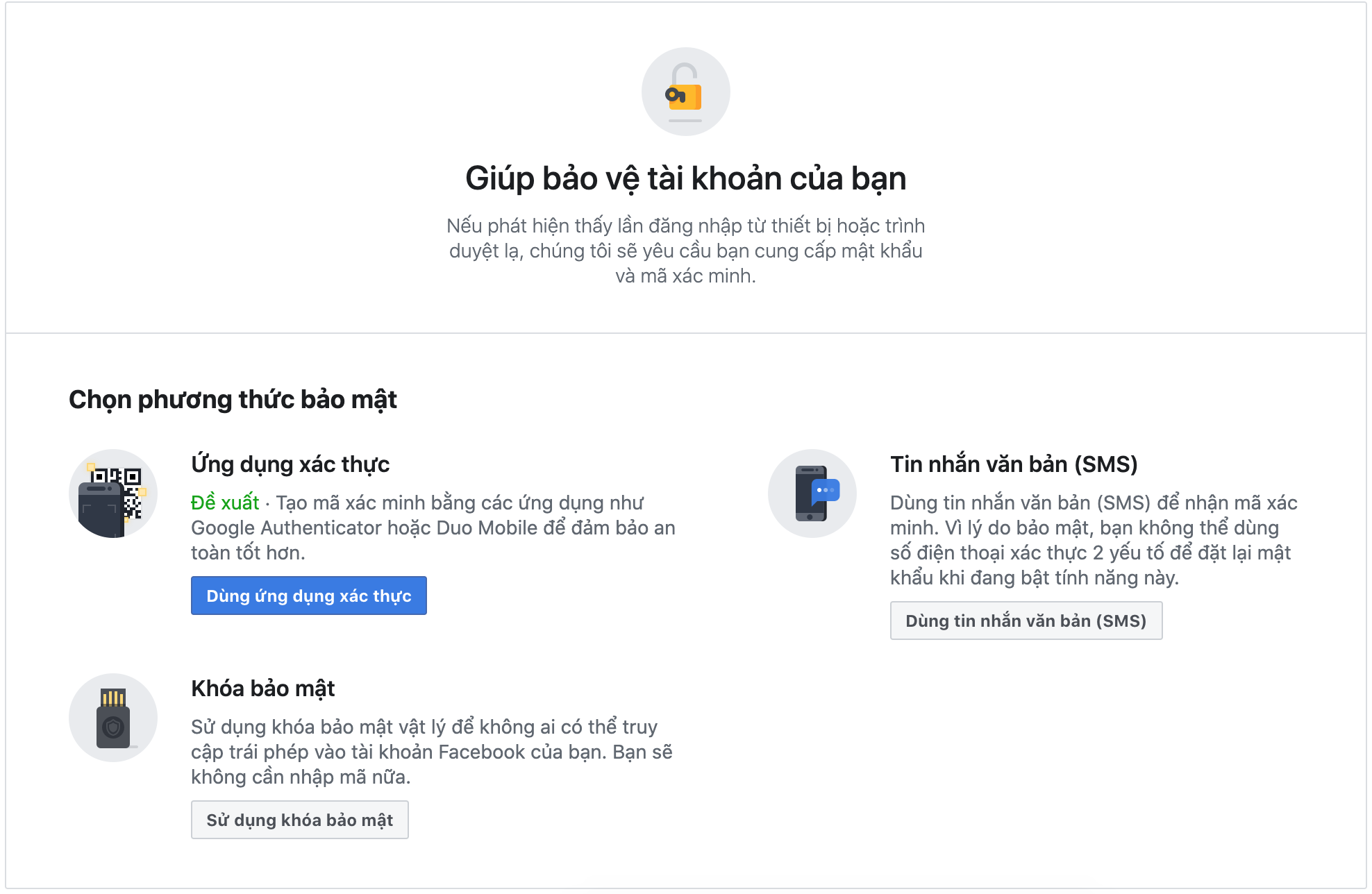
Như các bạn thấy ở đây chúng ta có 3 cách thức để có thể có được mã xác minh 2 lớp cho tài khoản Facebook. Mình sẽ giải thích một chút về các option này cho các bạn hiểu hơn nhé.
- Ứng dụng xác thực: Đây là một ứng dụng (app) do bên thứ 3 phát triển. Tức là nó sẽ không thuộc về Facebook, ứng dụng mà uy tín và được nhiều người sử dụng đó là Google Authenticator do Google phát triển. Hiện tại thì mình cũng sử dụng cái này để làm phương thức xác minh chính cho hệ thống bảo mật 2 lớp trên tài khoản Facebook của mình. Bạn có thể tải app này trên App Store hoặc CH Play nhé.
- Tin nhắn văn bản (SMS): Đối với tính năng này thì bạn sẽ sử dụng số điện thoại di động của mình để nhận mã bảo mật 2 lớp. Tuy nhiên có một số trường hợp các nhà mạng bị lag và bạn có thể sẽ không nhận được tin nhắn mà Facebook trả về. Dẫn đến khó khăn trong việc đăng nhập của bạn. Cái này là lỗi tí thôi nhé.
- Khoá bảo mật: Cái này là bạn sẽ sử dụng một thiết bị vật lý (Có thể là điện thoại di dộng hoặc USB) để tiến hành xác thực cho phép truy cập vào Facebook trên một thiết bị gần đó. Đối với điện thoại thì có thể sử dụng công nghệ NFC, còn với USB thì có thể là cắm trực tiếp vào máy tính mới có thể truy cập Facebook được.
Như vậy thì bạn nên chọn cái nào nhỉ? Theo mình thì bạn nên chọn cái đầu tiên, tức là bạn sẽ cài ứng dụng Google Authenticator để sử dụng là an toàn và tiện lợi nhất (vì nó có thể dùng để bảo mật các tài khoản trên các trang mạng xã hội khác của bạn nữa).
OK, nếu như bạn đã cài Google Authenticator để làm phương thức xác minh 2 lớp cho tài khoản Facebook của mình rồi thì bạn bấm vào phần Dùng ứng dụng xác thực ở cái option Ứng dụng xác thực vừa nãy nhé. Facebook sẽ hiện ra cho bạn một cái pop-up trong đó có chứa mã QR và một chuỗi xác thực, xem hình bên dưới.
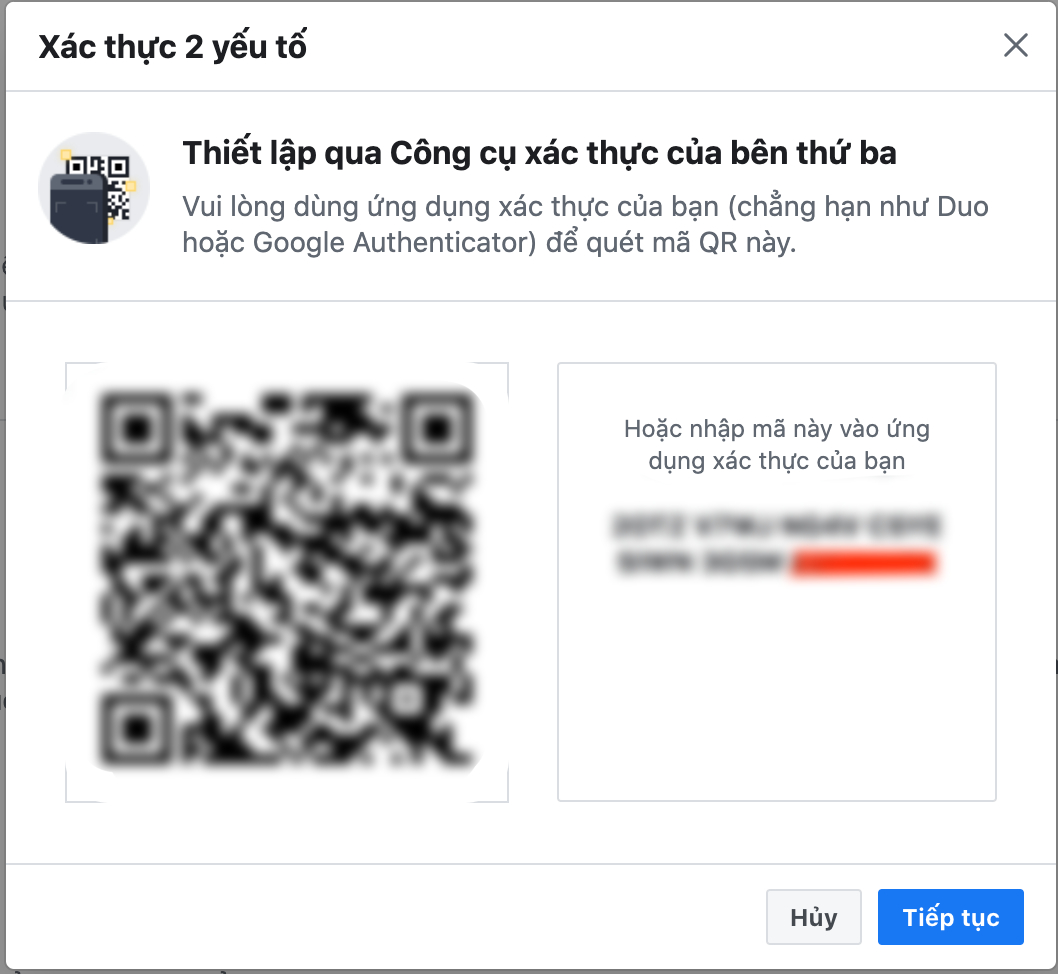
Lúc này thì bạn mở app Google Authenticator lên và tiến hành quét mã QR trên nhé. Sau đó sẽ xuất hiện mã gồm 6 chữ số (cái mã này sẽ thay đổi Real-time). Bạn nhập mã này vào để xác thực lại cho Facebook biết là thành công. Như vậy là xong. Sau khi cài thành công thì khi bạn đăng nhập Facebook ở một thiết bị lạ hoặc một vùng đất mới (cách xa nơi mà bạn thường đăng nhập). Facebook sẽ yêu cầu mã xác minh thì bạn mở app này ra và lấy mã là ok nhé.
Lưu ý: Khi bạn thay đổi điện thoại thì hãy tạm tắt tính năng bảo mật 2 lớp (2FA) này đi để tiến hành cài lại app Google Authenticator mới nhé. Và sau đó tiến hành cài đặt lại từ đầu trên thiết bị mới. Bởi vì việc di chuyển mã từ điện thoại cũ sang điện thoại mới rất khó khăn nên nhiều bạn không cẩn thận là bị mất mã truy cập.
OK, như vậy là mình đã hướng dẫn xong cho các bạn cách cài bảo mật 2 lớp cho nick Facebook cá nhân của bạn rồi nhé. Hi vọng các bạn áp dụng thành công. Còn đối với những bạn mà sử dụng điện thoại thì mình sẽ hướng dẫn thêm ở bên dưới nhưng cách thức thì cũng y như vậy thôi à.
Cài bảo mật 2 lớp cho Facebook trên điện thoại
Phần tiếp theo thì là dành cho những bạn sử dụng điện thoại mà chưa tìm ra chỗ, cái này thì do mình dùng iPhone nên mình sẽ hướng dẫn theo giao diện trên điện thoại iPhone nhé, nhưng mình nghĩ nó cũng giống nhau cả thôi, các bạn chịu khó mò mẫm chút là ra nè. Đầu tiên các bạn vào Menu trên điện thoại nhé. Sau đó bấm vào Cài đặt và quyền riêng tư.
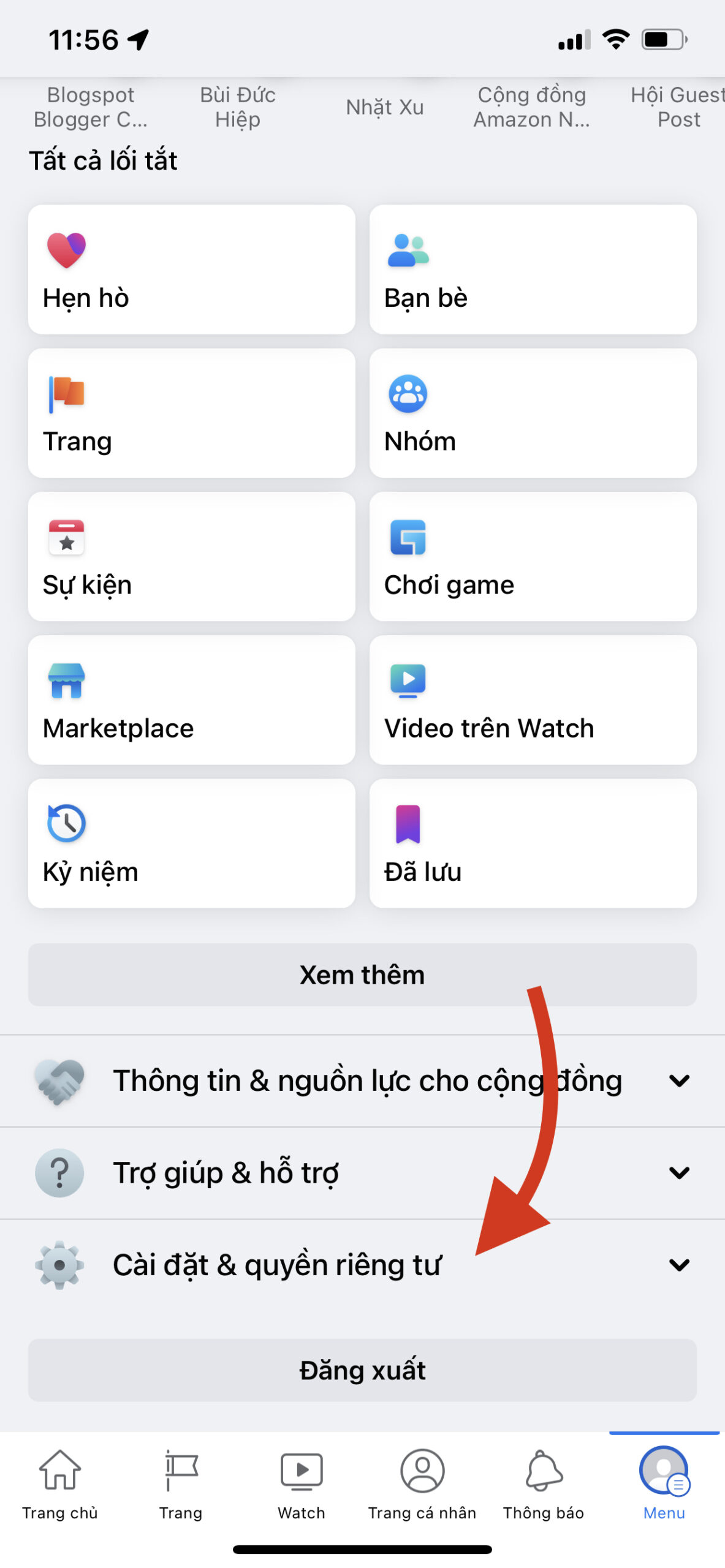
Tiếp theo thì các bạn bấm vào phần Cài đặt để tiến hành truy cập vào những tính năng liên quan đến bảo mật. Như hình mô tả bên dưới nè.
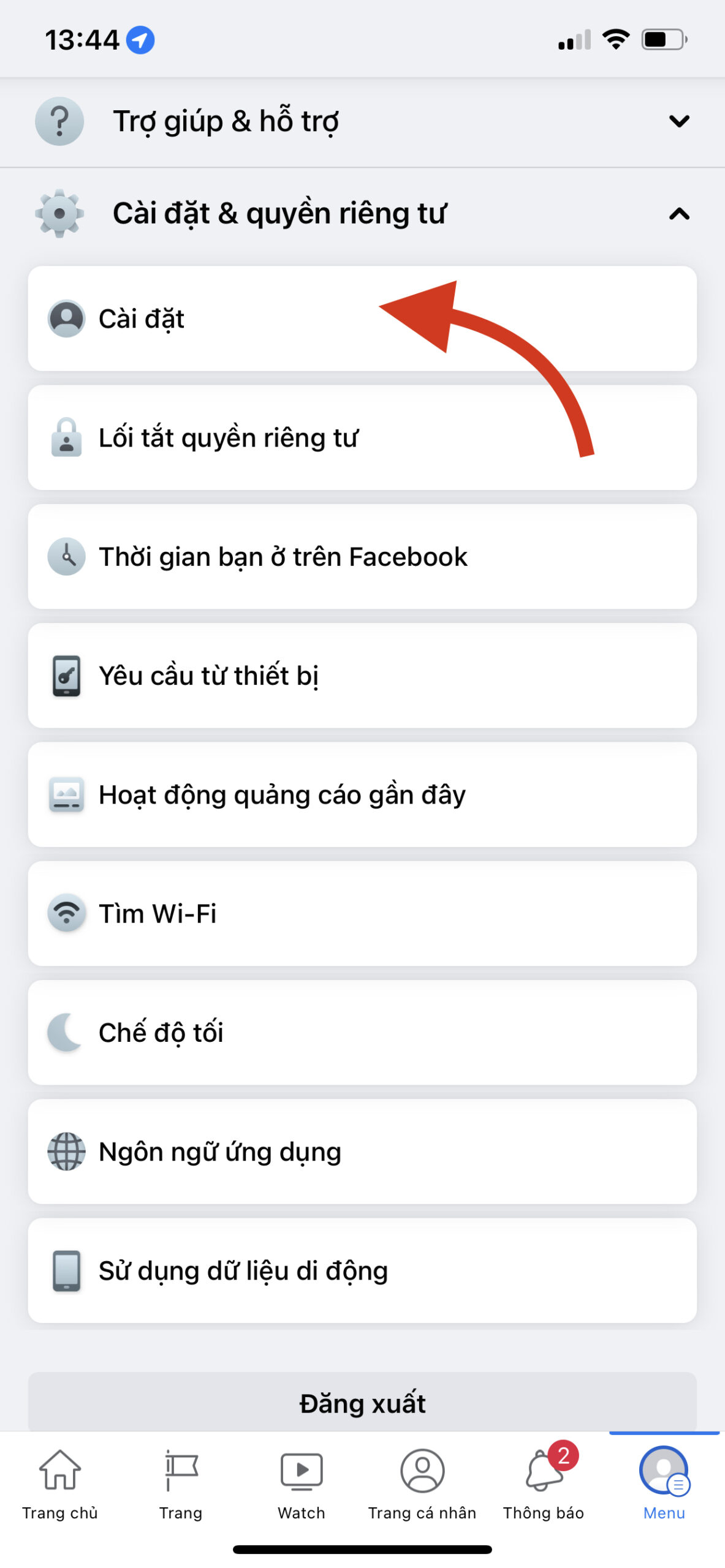
Ở đây thì có phần Bảo mật và đăng nhập – các bạn bấm vào đây để tiến hành cài đặt bảo mật 2 lớp cho nick Facebook cá nhân của mình nhé.
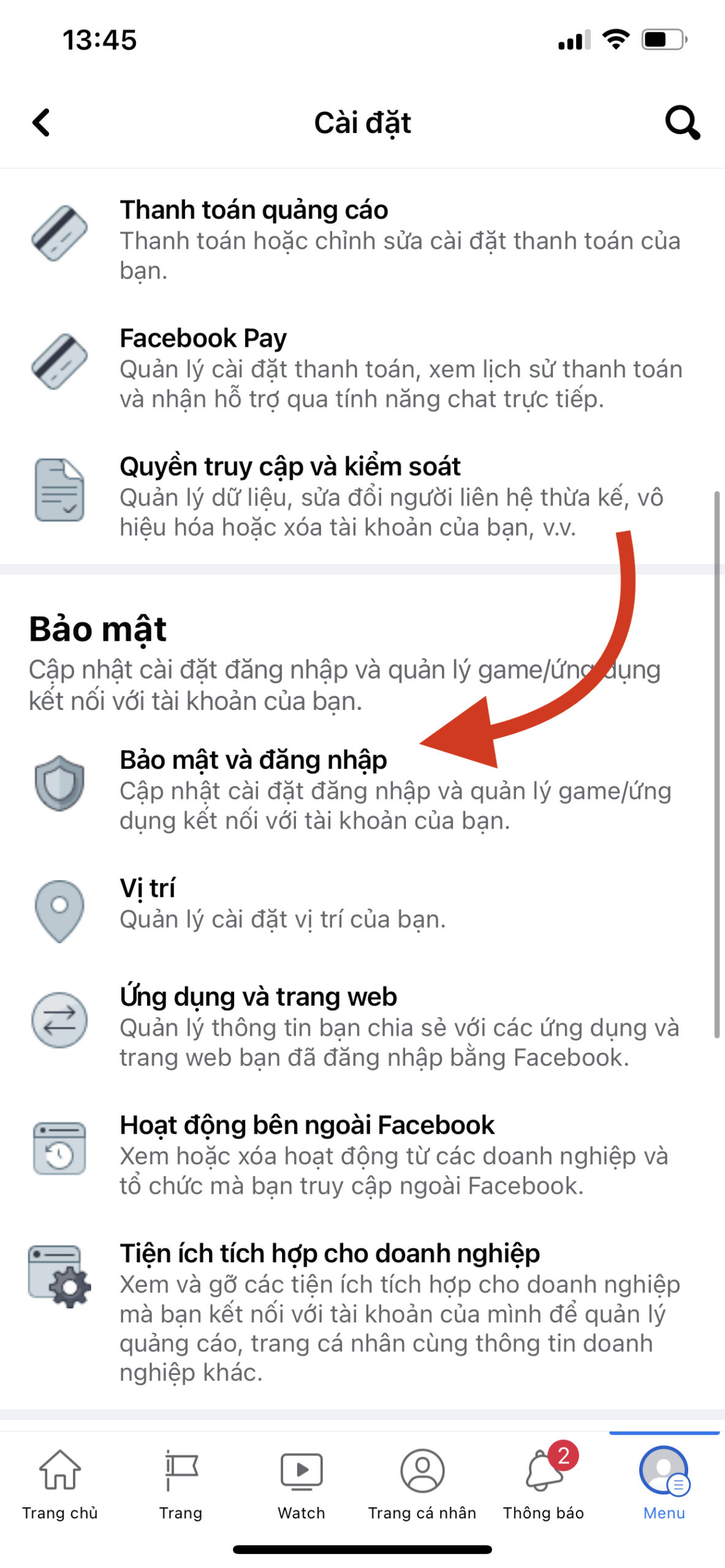
Ở màn hình tiếp theo thì bạn kéo xuống bên dưới chút sẽ nhìn thấy mục Xác thực 2 yếu tố. Nếu bạn chưa cài bảo mật 2 lớp thì hãy bấm tiếp vào để tiến hành cài đặt.
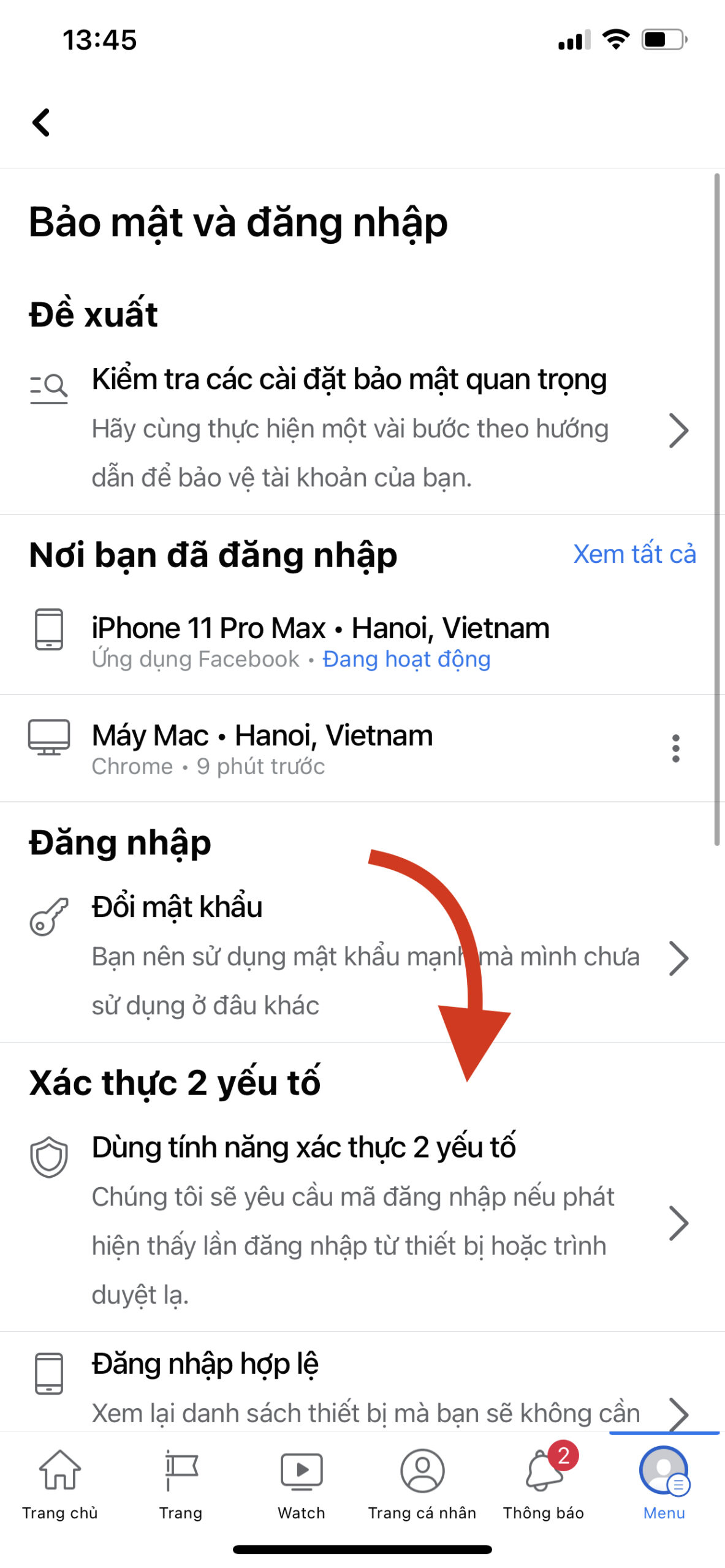
Nói chung đến đây thì nó lại giống như phần mình hướng dẫn dành cho máy tính ở phía trên. Bạn lại chọn phương thức tạo mã bảo mật 2 lớp bằng Google Authenticator và tiến hành xác thực bình thường. Trên ứng dụng Google Authenticator thì nó có 2 lựa chọn để bạn có thể thêm mã vào. Đó là Quét mã QR hoặc thêm Nhập khoá thiết lập. Trường hợp bạn chỉ có một cái điện thoại và không chụp được mã QR thì bạn nhập khoá nhé.
Nếu các bạn Nhập khoá thiết lập thì ở phần Tài khoản các bạn cứ điền gì cũng được. Còn ở phần Khoá thì các bạn nhập cái chuỗi mà Facebook đã cung cấp là xong. Nói chung là không có gì khó khăn cả, rất đơn giản phải không nào.
Bảo mật 2 lớp có thể phá được không?
Nói về các vấn đề bảo mật Facebook thì chúng ta có những biện pháp khác nhau. Trong đó bảo mật 2 lớp (2FA) về cơ bản là bảo vệ được 90% rồi các bạn ạ. Đối với những người dùng phổ thông như bạn thì cơ bản chỉ cần như vậy là đủ. Tuy nhiên trong quá trình sử dụng Facebook việc tự phòng tránh những mối nguy trên mạng vẫn là điều mà bạn cần tự chủ động thực hiện.
Hạn chế tham gia vào những App (ứng dụng) kiểu rác và mang tính chất spam. Không cung cấp thông tin đăng nhập tài khoản Facebook cho nhưng game hay app của bên thứ 3. Hãy cẩn trọng việc đăng nhập tài khoản Facebook bởi vì các hình thức giả mạo trên internet là rất nhiều và nếu bạn không có kinh nghiệm thì có thể dính bẫy.
Vậy để trả lời cho câu hỏi là bảo mật 2 lớp thì có thể phá được không? Mình xin trả lời là có thể phá được trình tạo mã nhé. Bởi vì thực tế thì sẽ có những trường hợp mà bạn bị mất các thiết bị 2FA hoặc mất điện thoại nên không có mã để truy cập. Những trường hợp này thì bạn bị mất nick Facebook chăng? Cũng tuỳ từng trường hợp nhé các bạn. Facebook có những cổng support để hỗ trợ người dùng (cổng này mở với từng người chứ không phải ai cũng mở). Thì chúng ta có thể thông qua các cổng support này để được hỗ trợ (nếu nick Facebook của bạn chính chủ).
Kết luận có nên cài bảo mật 2 lớp hay không?
Mặc dù phải cài đặt phức tạp hơn một chút nhưng việc cài đặt bảo mật 2 lớp là cần thiết nếu nick Facebook của bạn quan trọng. Nhiều người sử dụng Facebook như là một kênh để kinh doanh cho nên việc mất đi nick Facebook thực sự là một tổn thất nặng nề. Bạn hãy tự mình bảo vệ nick Facebook nhé.
Một số trường hợp khi các Tricker sử dụng nick Facebook để đi spam bằng các hệ thống auto thì việc cài đặt 2FA lại không thực sự cần thiết (vì gây tốn tài nguyên). Nhưng xét cho cùng thì mỗi chúng ta là một người dùng bình thường thì hãy bảo vệ nick Facebook của mình băngc việc cài đặt Two-Factor Authentication nhé. Chúc các bạn thành công và có một nick Facebook đủ uy tín để làm việc ạ, xin cảm ơn!
Cái Google Authenticator có cách nào để lấy mã secret để backup hay kiểu gì không anh?
thì cái mã đó mình lưu thủ công là được mà, lưu vào Google Sheet cũng ok á :v
Thanks for sharing. I read many of your blog posts, cool, your blog is very good. https://www.binance.com/ph/join?ref=V2H9AFPY
One thing is one of the most typical incentives for making use of your cards is a cash-back and also rebate offer. Generally, you’ll have access to 1-5 back on various buying. Depending on the credit cards, you may get 1 returning on most purchases, and 5 in return on expenses made going to convenience stores, filling stations, grocery stores along with ‘member merchants’.
Your point of view caught my eye and was very interesting. Thanks. I have a question for you. https://accounts.binance.com/en/register-person?ref=UM6SMJM3
Can you be more specific about the content of your article? After reading it, I still have some doubts. Hope you can help me. https://accounts.binance.com/it/register?ref=IQY5TET4
Your point of view caught my eye and was very interesting. Thanks. I have a question for you.
Your point of view caught my eye and was very interesting. Thanks. I have a question for you.